स्टीम डेक यह एक बेहतरीन डिवाइस है, लेकिन इसमें एक बड़ी खामी है: बैटरी लाइफ। सबसे अच्छे मामलों में, आपको चार्ज करने से पहले लगभग चार घंटे का समय मिल सकता है, और सबसे खराब मामलों में, डेक कम से कम 90 मिनट में खराब हो सकता है। हमने पांच स्टीम डेक बैटरी जीवन युक्तियाँ एकत्र की हैं ताकि आप अपने प्लेटाइम को यथासंभव लंबे समय तक बढ़ा सकें।
अंतर्वस्तु
- स्क्रीन की चमक कम करें
- फ़्रेम दर सीमक का उपयोग करें
- पावर और जीपीयू गति सीमित करें
- एफएसआर का प्रयोग करें
- हाफ रेट शेडिंग चालू करें
यदि आपने अभी-अभी अपना उपकरण उठाया है, तो हमारा पढ़ना सुनिश्चित करें शीर्ष स्टीम डेक युक्तियाँ ताकि आप इसका अधिकतम लाभ उठा सकें। हमारे पास इसका एक राउंडअप भी है स्टीम डेक के लिए सर्वोत्तम बैटरी पैकयदि आप लंबी यात्रा पर हैंडहेल्ड ले जाने की योजना बना रहे हैं तो ये आवश्यक हैं।
अनुशंसित वीडियो
स्क्रीन की चमक कम करें
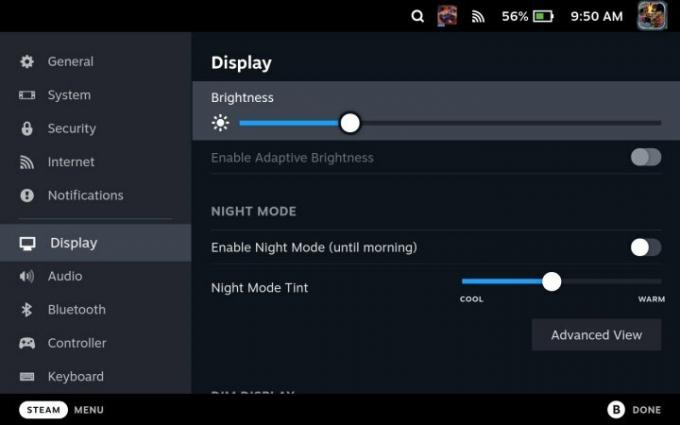
स्टीम डेक पर बैटरी जीवन बचाने का सबसे आसान तरीका स्क्रीन की चमक को कम करना है। वाल्व में सेटिंग्स में गतिशील चमक के लिए एक विकल्प शामिल है, लेकिन आपको इसका उपयोग नहीं करना चाहिए - यह बहुत संवेदनशील है, और निरंतर समायोजन वास्तव में आपकी बैटरी जीवन को कम कर सकता है। स्क्रीन को देखने में सक्षम रहते हुए इसे मैन्युअल रूप से न्यूनतम बिंदु पर सेट करें।
संबंधित
- यदि लीक हुई Asus ROG Ally की कीमत वास्तविक है, तो स्टीम डेक मुश्किल में है
- क्रिप्टो घोटाला हैक के बाद लिनस टेक टिप्स बहाल
- AMD Ryzen 5 7600X बनाम। रायज़ेन 5 7600: क्या सस्ता बेहतर है?
वाल्व डिफ़ॉल्ट स्क्रीन चमक को काफी अधिक सेट करता है। साथ युद्ध का देवता, हम न्यूनतम सेटिंग तक चमक के साथ केवल एक घंटे से अधिक समय तक खेलने में सक्षम थे। कठिन खेल जैसे दो घंटे और तीन घंटे खेलने के बीच यही अंतर है युद्ध का देवता। यह सरल है, लेकिन स्क्रीन की चमक स्टीम डेक की बैटरी लाइफ को बेहतर बनाने में काफी मदद करती है।
फ़्रेम दर सीमक का उपयोग करें

स्क्रीन की चमक कम करने के अलावा, स्टीम डेक पर हमेशा फ्रेम रेट लिमिटर का उपयोग करें - भले ही आपको इसकी आवश्यकता न हो। हम फ्रेम दर सीमक को 30 एफपीएस पर सेट करने की सलाह देते हैं त्वरित सेटिंग मेनू चाहे आप कोई भी खेल खेल रहे हों। यह उन खेलों के लिए विशेष रूप से सच है जो स्टीम डेक पर 40 एफपीएस से 50 एफपीएस के बीच घूमते हैं। वे अतिरिक्त फ़्रेम 45 मिनट या उससे अधिक अतिरिक्त बैटरी जीवन का प्रतिनिधित्व कर सकते हैं (जैसा कि हमने देखा)। युद्ध का देवता).
आप डिस्प्ले की ताज़ा दर को भी समायोजित कर सकते हैं, जो आपको अपने फ़्रेम दर पर सेट की गई किसी भी चीज़ से मेल खाने के लिए करना चाहिए। ताज़ा दर फ्रेम दर सीमक को चालू करने जितनी बैटरी जीवन नहीं बचाएगी, लेकिन दोनों मिलकर आपको एक अतिरिक्त घंटे या उससे अधिक का प्लेटाइम दे सकते हैं।
पावर और जीपीयू गति सीमित करें

यदि आपको परीक्षण और त्रुटि से कोई आपत्ति नहीं है, तो स्टीम डेक की कुल शक्ति और जीपीयू गति को सीमित करने से प्रदर्शन से समझौता किए बिना बैटरी जीवन में व्यापक सुधार हो सकता है। आपको दोनों इसमें मिलेंगे त्वरित सेटिंग मेनू, और आपको उस गेम के आधार पर सटीक संख्याओं के साथ खेलना होगा जो आप खेल रहे हैं और जिस फ्रेम दर को आप हिट करना चाहते हैं।
हम इसे चालू करने की अनुशंसा करते हैं आपके स्टीम डेक पर फ़्रेम दर ओवरले यह देखने के लिए कि डिवाइस कितनी बिजली की खपत कर रहा है और आपके GPU की क्लॉक स्पीड क्या है। वहां से, ओवरले में दिखाई देने वाले निशान के आसपास टीडीपी और जीपीयू सेट करें। कम शुरुआत करना सबसे अच्छा है, देखें कि आपकी फ्रेम दर कहां है, और फिर धीरे-धीरे वहां से बढ़ाएं जब तक आप अपनी इच्छित फ्रेम दर को बनाए नहीं रख सकते।
उदाहरण के लिए, हमने रेट्रो स्टाइल वाले प्लेटफ़ॉर्मर को सीमित कर दिया है तिरस्कारी 5W तक और स्थिर 60 एफपीएस बनाए रखने में सक्षम थे (और बैटरी जीवन में लगभग डेढ़ घंटे का सुधार हुआ)। स्टीम डेक आपको इन सेटिंग्स को गेम प्रोफाइल के अनुसार भी स्टोर करने की अनुमति देता है, ताकि आप सब कुछ एक बार सेट कर सकें और अपनी बैटरी लाइफ को स्थिर रख सकें।
एफएसआर का प्रयोग करें

स्टीम डेक AMD को सपोर्ट करता है फिडेलिटीएफएक्स सुपर सैंपलिंग (एफएसआर) अपस्केलिंग, और यह बैटरी जीवन बचाने का सबसे आसान तरीका है। एफएसआर अनिवार्य रूप से आपके गेम को कम रिज़ॉल्यूशन पर चलाता है, जो बैटरी जीवन को बेहतर बनाने (और इस प्रक्रिया में पंखे के शोर को कम करने) के लिए स्टीम डेक पर बहुत अधिक दबाव डालता है।
हालाँकि, स्टीम डेक पर एफएसआर का उपयोग करना थोड़ा भ्रमित करने वाला है। आप इसे इसमें चालू कर सकते हैं त्वरित सेटिंग मेनू, लेकिन वास्तव में कुछ भी करने के लिए आपको एफएसआर के लिए अपने इन-गेम रिज़ॉल्यूशन को बंद करना होगा। स्टीम डेक का रिज़ॉल्यूशन 1,280 x 800 है, इसलिए कुछ बैटरी जीवन बचाने के लिए अपने रिज़ॉल्यूशन को 960 x 600 तक कम करें (या यदि आप चाहते हैं कि आपकी बैटरी इससे भी अधिक समय तक चले तो 640 x 400)।
हाफ रेट शेडिंग चालू करें

वाल्व ने हाल ही में स्टीम डेक में हाफ रेट शेडिंग जोड़ी है, जो ग्राफिक्स तकनीक का एक दिलचस्प हिस्सा है जो बैटरी जीवन को बड़े पैमाने पर बेहतर बना सकता है। छायांकन एक जटिल विषय है, लेकिन इसकी कमी यह है कि स्क्रीन पर प्रत्येक पिक्सेल को एक रंग मान की आवश्यकता होती है - और उन सभी रंगों का पता लगाने में बहुत अधिक शक्ति लगती है। हाफ रेट शेडिंग दर को आधा कर देती है, अनिवार्य रूप से स्क्रीन पर केवल आधे पिक्सल को शेडिंग करती है और छूटी हुई जानकारी को भरने के लिए पास के पिक्सल का उपयोग करती है।
नतीजा यह होता है कि आपका गेम कम रिज़ॉल्यूशन पर चलता हुआ दिखता है, भले ही आधी दर वाली शेडिंग एफएसआर के समान न हो। हालाँकि, इस टिप को अपनी पिछली जेब में रखें। अनेक स्टीम डेक गेम्स आपको रिज़ॉल्यूशन को समायोजित करने की अनुमति नहीं देता है, इसलिए आधी दर वाली शेडिंग आपकी बैटरी जीवन को बचाने में एक बड़ी मदद हो सकती है।
संपादकों की सिफ़ारिशें
- स्टार वार्स जेडी: सर्वाइवर को स्टीम पर 'कुल बकवास' पीसी पोर्ट के रूप में समीक्षा-बम किया जा रहा है
- कोई मज़ाक नहीं - आसुस एक स्टीम डेक प्रतियोगी जारी कर रहा है
- रिटर्नल पीसी: सर्वोत्तम सेटिंग्स, रे ट्रेसिंग, स्टीम डेक, और बहुत कुछ
- स्टीम रीप्ले 2022: यह क्या है और इसे कैसे देखें
- धन्यवाद, मुझे इससे नफरत है: किसी ने स्टीम डेक पर macOS स्थापित किया है
अपनी जीवनशैली को उन्नत करेंडिजिटल ट्रेंड्स पाठकों को सभी नवीनतम समाचारों, मजेदार उत्पाद समीक्षाओं, व्यावहारिक संपादकीय और एक तरह की अनूठी झलक के साथ तकनीक की तेज़ गति वाली दुनिया पर नज़र रखने में मदद करता है।




